win7任务栏消失了怎么恢复正常 win7电脑任务栏消失了如何恢复
更新时间:2023-01-04 11:21:55作者:runxin
每次在win7电脑上运行程序的时候,系统桌面底下任务栏上就会显示当前运行的程序图标,方便用户能够快速找到,可是有些用户的win7系统在启动之后桌面底下任务栏却消失了,对此win7任务栏消失了怎么恢复正常呢?这里小编就来告诉大家win7电脑任务栏消失了恢复操作方法。
具体方法:
1、按下键盘上的“win+R”键,打开“运行”。
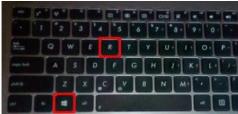
2、输入“gpedit.msc”,按键盘回车键或单击确定。
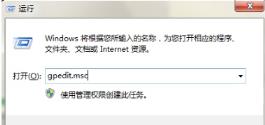
3、确定后进入“本地组策略编辑器”。
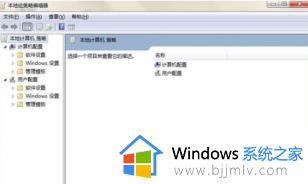
4、在左边列表中双击“用户配置”下的“管理模板”,再单击“开始菜单和任务栏”。
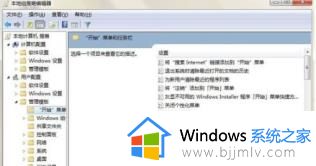
5、在右边的菜单中找到“在任务栏上显示快速启动”,双击打开。
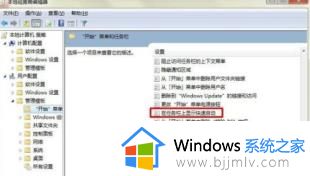
6、在打开的对话框中点击“已启用”,再点击“确定”即可。
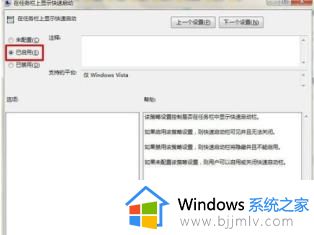
上述就是小编教大家的win7电脑任务栏消失了恢复操作方法了,碰到同样情况的朋友们赶紧参照小编的方法来处理吧,希望能够对大家有所帮助。
win7任务栏消失了怎么恢复正常 win7电脑任务栏消失了如何恢复相关教程
- win7电脑底部任务栏不见了怎么办 win7任务栏消失了如何恢复
- win7电脑下面的任务栏不显示怎么办 win7电脑下面任务栏不见了如何恢复
- win7任务栏隐藏了怎么显示 win7任务栏消失如何找回
- win7全屏任务栏不隐藏怎么办 win7全屏任务栏不消失如何处理
- win7右下角任务栏图标不见了怎么办 win7电脑右下角任务栏图标消失了如何解决
- win7电脑任务栏图标不见了怎么办 win7任务栏图标消失了怎么解决
- win7状态栏不见了怎么办 win7状态栏消失了的恢复方法
- windows7任务栏隐藏了怎么恢复显示 电脑windows7任务栏隐藏了如何显示出来
- win7的任务栏在哪里 win7电脑任务栏不见了如何解决
- win7任务栏搜索框怎么关闭 win7如何取消任务栏搜索框
- win7系统如何设置开机问候语 win7电脑怎么设置开机问候语
- windows 7怎么升级为windows 11 win7如何升级到windows11系统
- 惠普电脑win10改win7 bios设置方法 hp电脑win10改win7怎么设置bios
- 惠普打印机win7驱动安装教程 win7惠普打印机驱动怎么安装
- 华为手机投屏到电脑win7的方法 华为手机怎么投屏到win7系统电脑上
- win7如何设置每天定时关机 win7设置每天定时关机命令方法
热门推荐
win7系统教程推荐
- 1 windows 7怎么升级为windows 11 win7如何升级到windows11系统
- 2 华为手机投屏到电脑win7的方法 华为手机怎么投屏到win7系统电脑上
- 3 win7如何更改文件类型 win7怎样更改文件类型
- 4 红色警戒win7黑屏怎么解决 win7红警进去黑屏的解决办法
- 5 win7如何查看剪贴板全部记录 win7怎么看剪贴板历史记录
- 6 win7开机蓝屏0x0000005a怎么办 win7蓝屏0x000000a5的解决方法
- 7 win7 msvcr110.dll丢失的解决方法 win7 msvcr110.dll丢失怎样修复
- 8 0x000003e3解决共享打印机win7的步骤 win7打印机共享错误0x000003e如何解决
- 9 win7没网如何安装网卡驱动 win7没有网络怎么安装网卡驱动
- 10 电脑怎么设置自动保存文件win7 win7电脑设置自动保存文档的方法
win7系统推荐
- 1 雨林木风ghost win7 64位优化稳定版下载v2024.07
- 2 惠普笔记本ghost win7 64位最新纯净版下载v2024.07
- 3 深度技术ghost win7 32位稳定精简版下载v2024.07
- 4 深度技术ghost win7 64位装机纯净版下载v2024.07
- 5 电脑公司ghost win7 64位中文专业版下载v2024.07
- 6 大地系统ghost win7 32位全新快速安装版下载v2024.07
- 7 电脑公司ghost win7 64位全新旗舰版下载v2024.07
- 8 雨林木风ghost win7 64位官网专业版下载v2024.06
- 9 深度技术ghost win7 32位万能纯净版下载v2024.06
- 10 联想笔记本ghost win7 32位永久免激活版下载v2024.06